“Kunne ikke initialisere smartaudio”Feilmelding er en som dukker opp under oppstart av Windows som gjelder Conexant High Definition Audio-programvaren. Conexant High Definition Audio er et program som er forhåndsinstallert med noen bærbare datamaskiner og stasjonære datamaskiner fra Lenovo. Noen brukere mister lyd når feilmeldingen dukker opp. Slik kan du fikse “klarte ikke å initialisere smartaudio”Feil i Windows 10.
Kunne ikke initialisere SmartAudio [FIX]
- Åpne Feilsøking for avspilling av lyd
- Deaktiver alle andre lydenhetsdrivere
- Fjern Conexant SmartAudio HD fra oppstarten av Windows
- Deaktiver lydforbedringer for Conexant-lydenheten
- Oppdater Conexant-driveren
- Installere Conexant Audio Software på nytt
Windows 10 inkluderer en feilsøking for avspilling av lyd som kan løse mange lydproblemer. Som sådan kan det gi en løsning for “klarte ikke å initialisere smartaudio" feilmelding. Slik kan du bruke feilsøking for Playing Audio.
- Trykk på Cortana oppgavelinjeknapp for å åpne appen.
- Skriv inn 'feilsøk' i søkeboksen, og velg Feilsøk for å åpne vinduet som vises rett nedenfor.
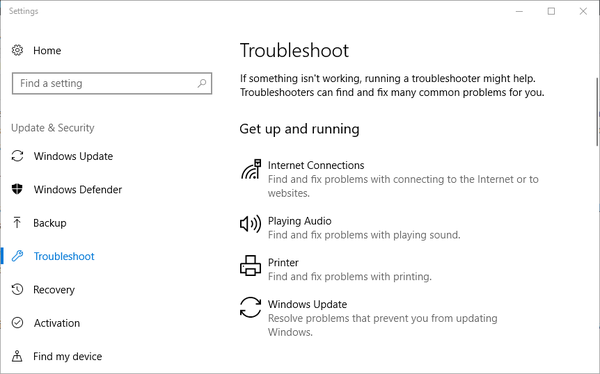
- Klikk på Spille av lyd og trykk på dens Kjør feilsøkingsprogrammet knappen for å åpne feilsøkingsprogrammet i stillbildet rett nedenfor.
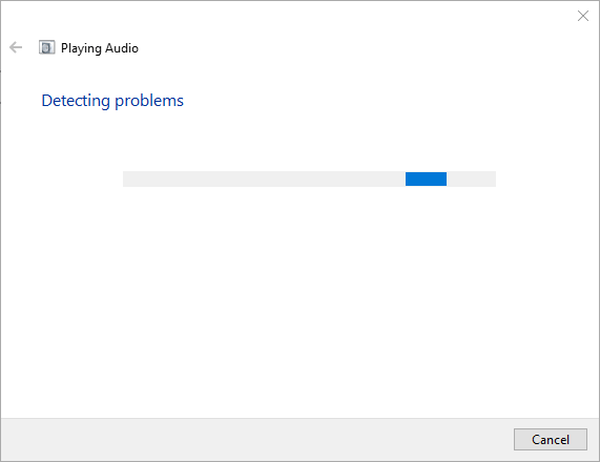
- Gå deretter gjennom feilsøkingens foreslåtte løsninger.
- RELATERT: Slik løser du lydproblemer i Windows 10
2. Deaktiver alle andre lydenhetsdrivere
- Noen brukere har bekreftet at deaktivering av drivere for andre lydenheter løser problemet. For å gjøre det, trykk på Windows-tasten + X hurtigtast.
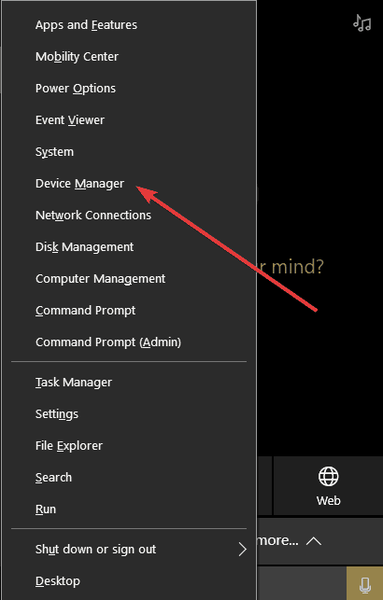
- Klikk Enhetsbehandling for å åpne Enhetsbehandling-vinduet.
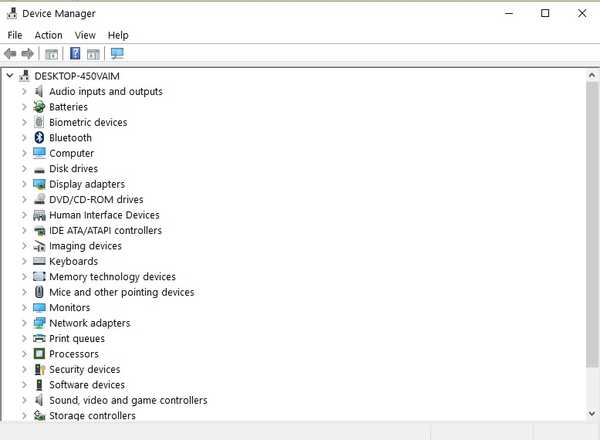
- Dobbeltklikk på lyd-, video- og spillkontrollere for å utvide listen over lydenheter.
- Høyreklikk deretter alle lydenhetene som er oppført der, unntatt Conexant SmartAudio HD, og velg deres Deaktiver enheten alternativer.
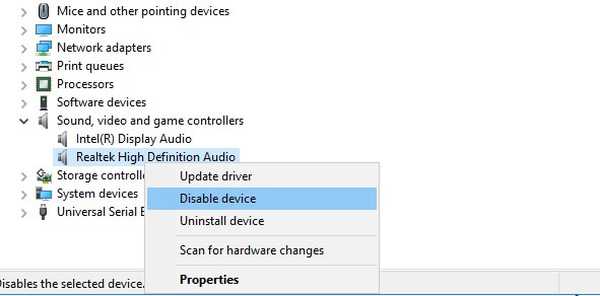
- Start Windows-plattformen på nytt.
3. Fjern Conexant SmartAudio HD fra oppstarten av Windows
- Hvis Conexant SmartAudio HD ikke er standard lyddriver og manager, fjerner du den fra Windows-oppstarten. Du kan gjøre det ved å høyreklikke på oppgavelinjen og velge Oppgavebehandling.
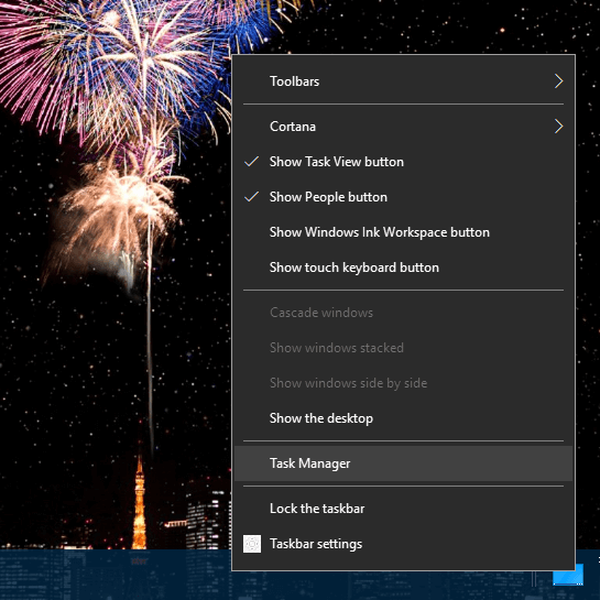
- Velg oppstartsfanen som vises i bildet rett nedenfor.
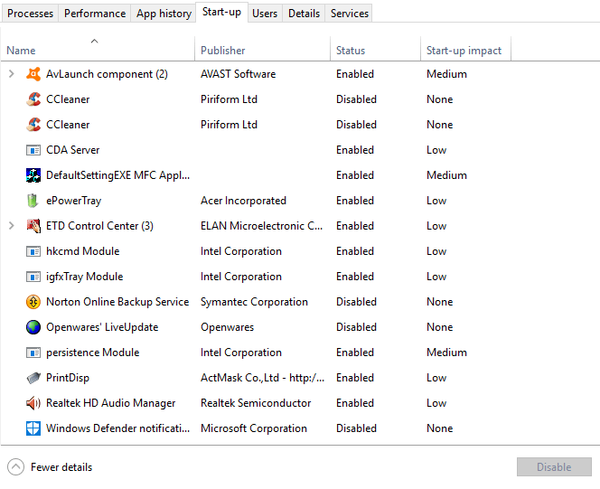
- Velg nå Conexant SmartAudio HD oppført i oppstartsfanen, og trykk på dens Deaktiver knapp.
- Start deretter Windows på nytt.
- RELATED: Fix: Edge Browser Audio Problems With YouTube i Windows 10
4. Deaktiver lydforbedringer for Conexant Audio Device
- Avmarkering av innstillinger for forbedring av Conexant-lydenheter er en annen potensiell oppløsning. For å gjøre det, høyreklikker du på systemstatusfeltikonet for høyttaleren og velger Avspilling enheter.
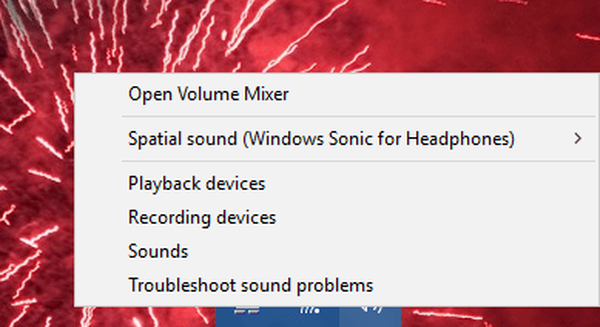
- Høyreklikk deretter Conexant-lydenheten som er oppført i avspillingsfanen, og velg Eiendommer.
- Velg Enhancements-fanen vist i bildet rett nedenfor.
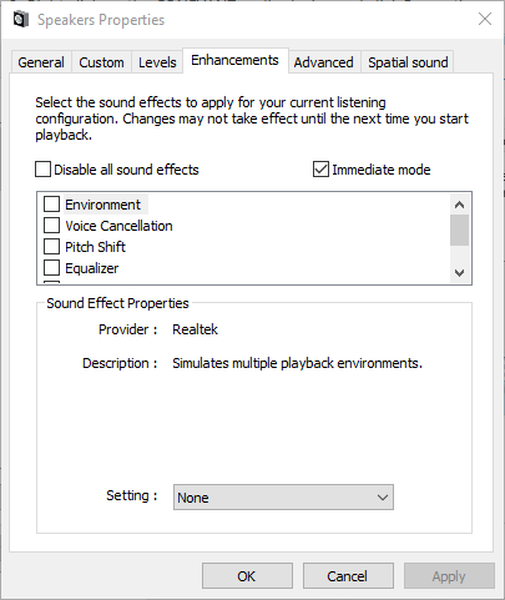
- Velg Deaktiver alle forbedringer (eller Deaktiver alle lydeffekter) alternativet.
- trykk Søke om knapp.
5. Oppdater Conexant-driveren
Noen brukere har på forumet uttalt at oppdatering av Conexant SmartAudio HD-driveren har løst “klarte ikke å initialisere smartaudio”Feil for dem. Siden Conexant ikke tilbyr drivere på nettstedet, er det sannsynligvis bedre å oppdatere driverne med driveroppdateringsprogramvare. Du kan legge til freeware Driver Booster til Windows-plattformer fra XP og oppover ved å klikke Gratis nedlasting på denne nettsiden.
Driver Booster søker automatisk etter og viser utdaterte drivere når du starter den. Deretter kan du trykke på Oppdater alt for å oppdatere driverne. Alternativt kan du trykke på Oppdater -knappen for Conexant-lyddriveren.
6. Installere Conexant Audio Software på nytt
- Til slutt kan installering av Conexant SmartAudio HD-programvaren med en fersk kopi også løse problemet. For å gjøre det, trykk på Windows-tasten + R hurtigtast.
- Skriv inn 'appwiz.cpl' i Kjør og klikk OK for å åpne vinduet som vises rett nedenfor.
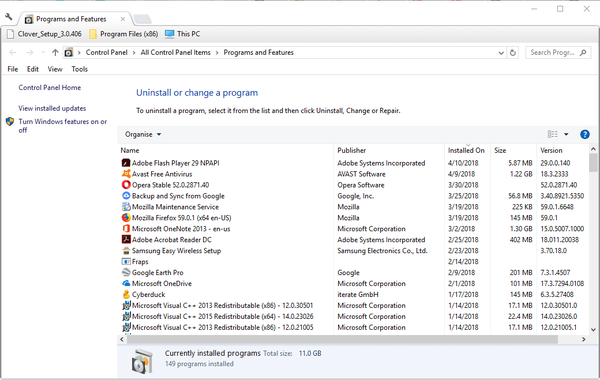
- Velg Conexant SmartAudio HD-programvaren, og trykk på Avinstaller knapp.
- Klikk på Ja for å bekrefte.
- Start Windows på nytt etter at programvaren er fjernet.
- Du kan laste ned den nyeste Conexant Audio Software for Windows 10 fra denne siden. Alternativt kan du åpne denne websiden for å laste ned programvaren for tidligere Windows-plattformer.
- Åpne deretter installasjonsprogrammet for Conexant Audio Software for å installere programvaren på nytt.
Disse resolusjonene vil trolig løse “klarte ikke å initialisere smartaudio" feilmelding. Bortsett fra disse løsningene, kan det også løse problemet å rulle Windows tilbake til et gjenopprettingspunkt med Systemgjenoppretting eller starte lydtjenesten på nytt..
RELATERTE STORIER FOR Å KONTROLLERE:
- Lyd surrer på Windows 10? Her er 9 måter å fikse det på
- Fix: Conexant HD Audio Microphone Driver fungerer ikke på Windows 10
- Slik løser du Windows 10 lydfeil 0xc00d11d1 (0xc00d4e86)
- windows 10 fikse
 Friendoffriends
Friendoffriends



